斯维尔三维算量软件学习。
斯维尔三维算量 for revit初级培训

工程设置:结构说明
结构说明:如果此处勾 选材质映射,软件将会 自动提取在revit建立模 型时设置信息,方便我 们对材质的提取,以及 算量
工程设置:工程特征
【工程概况】:含有工程的
建筑面积、结构特征、楼层
数量等内容
功能说明:将Revit构件转化成软件可识别的构件,根据 名称进行材料和结构类型的匹配,当根据族名未匹配成 理想效果时,执行族名修改或调整转化规则设置,提高 默认匹配成功率。
辅助映射
注:手动调整为辅助模型映射规则使用
此命令用 于映射规 则不完全 或者映射 错误,做 手动调整 ,属于辅 助映射
对话框选项和操作解释: 【复制方案】创建新的构件转换方案,可将所要进行转换构件放入新建 方案中。 【删除方案】删除原有或新建构件转换方案。 【方案重命名】重新命名导入或创建方案。 【导入】导入工程方案,用户可使用导入方案对项目构件、材质、族参 数转换进行管理。 【导出】导出构件转换完成的工程方案。 操作说明:双击构件关键字列中对相关构件关键字进行修改。
【计算定义】:含有梁的计
算方式、是否计算墙面铺挂
防裂钢丝网等的设置选项。
【土方定义】:含有土方类
别的设置、土方开挖的方式、
运土距离等的设置。
面包含了工程的一些局部特征的设置,
在对应的设置栏内将内
填写栏中的内容可以从下拉选择列表中 容设置或指定好,系统将按
选择也可直接填写合适的值。在这些属 设置进行相应项目的工程量
性中,用蓝颜色标识属性值为必填的内 计算,点击〖完成〗。
容其中地下室水位深是用于计算挖土方
时的湿土体积。其他蓝色属性是用于生
[新手必备]建筑、钢筋工程斯维尔三维算量入门教程(含实例)图文236页
![[新手必备]建筑、钢筋工程斯维尔三维算量入门教程(含实例)图文236页](https://img.taocdn.com/s3/m/a1abb9ff01f69e314232943f.png)
对于前面所讲的墙体积工程量,当墙的模型建立好后,墙长、墙厚等值会转变为软件中的变量。墙上的门窗洞口、过梁等模型建立好后,也会生成相应的属性变量,例如洞宽、洞高、洞厚,过梁长、宽、高等。这些变量自动按照软件内置的计算规则组合成工程量计算式,最终得出墙的体积工程量。在软件中,计算规则是完全开放的,算量过程有据可查,规则变更随时调整,真正满足用户多样的算量要求。例如墙体积扣减洞口、过梁体积等的计算规则,结合洞口面积大于0.3㎡时才扣减的参数规则,就能满足墙体积工程量的计算要求。如果软件提供的工程量仍无法满足您的要求,您还可以利用软件提供的构件属性变量自行组合成工程量计算式,软件还提供了构件与构件之间的各种中间变量,以满足各种扣减需要。利用软件算量,不仅可以将烦琐的数据提取工作交给软件去完成,还可以依据软件内详细的计算规则快速计算出构件的工程量,且计算过程公开、可改,与手工算量追求精、准、细的目标达成一致。
综上所述,三维算量软件的整体算量思路就是利用三维算量软件的“虚拟施工”可视化技术建立构件模型,在生成模型的同时提供构件的各种属性变量与变量值,并按计算规则自动计算出构件工程量。
不论是手工计算还是用软件计算工程量,都需要遵循一定的算量流程。首先是房屋的概念。而任何建筑物都由楼层单元构成,算量时也是按照不同的楼层分别计算,例如本工程分为地下室或底层、标准层、顶层等。其次是构件。每一楼层都由各种类型的构件组成,建筑物的构件类型基本上分为以下几大块:基础构件、主体构件、装饰构件和其它构件,它们之间的工程量相互依赖,又相互制约。
斯维尔3DM使用心得总结

斯维尔3DM使用心得总结首先我们打开软件,算量思路大家先了解一下:设备——管线(道)——附件就是这三步,完成好这三个步骤,安装算量的的模型就建立好了。
一、喷淋系统(1)在图纸菜单下选择“导入设计图”命令,选择要导入的图纸。
“分解设计图”,点击命令-按照命令行提示选择对象,即图纸-选完之后按右键完成命令。
(2)识别菜单下“识别设备”识别设备的具体步骤:点击命令“识别设备”——选好设备3D图——设置各项属性,由上到下设置好,如安装高度、系统和专业类型——设置好之后点击“提取”,到图纸中提取代表设备的底图,设置好定位点和方向(这里一定要注意定位点位置的确定,用左键,该在哪里点哪里)——提取好底图之后,命令行提示选择要转化的所有图形,此时,全选整张图纸,设备就识别好了。
(3)识别菜单下“识别管道”识别管道的具体步骤:点击命令“识别管道”——设置各项属性,由上到下设置好,如标注图层的提取、最大距离最小距离的设置、合并间距、安装高度、系统和专业类型(这里各项参数有不明白意思的,可以见帮助下面的文字帮助,这里面都有较详细介绍)——设置好了之后,提取管道图层,按照命令行提示选择要识别的管道,一般来说,框选整张图纸,右键完成命令——识别完管道之后,这里分两种情况1、有完整的标注,如果发现标注完整但有些地方标注没有读到,可以用“识别管径”命令,将标注识别出来。
2、没有完整标注,就需要用“喷淋管径”命令,通过喷淋头的个数来判定管径。
这是两种判定管径的方法。
(4)附件附件可以识别也可以布置。
如果识别的话,参见识别设备,一样的操作。
如果布置,选择附件,没有该附件的话,点开定义编号新建自己需要的附件名称即可。
(5)以上命令都完成之后,就可以分析工程量了。
在命令行输入“fx”,或者点击分析键,选取自己要分析的层数和构件,点确定就可以了。
或者可以点击选取图形,直接选择自己要分析的图形。
分析完了之后,我们就可以到统计里面去查看工程量啦,也可以导出到excel和查看报表。
清华斯维尔--三维算量实战手册
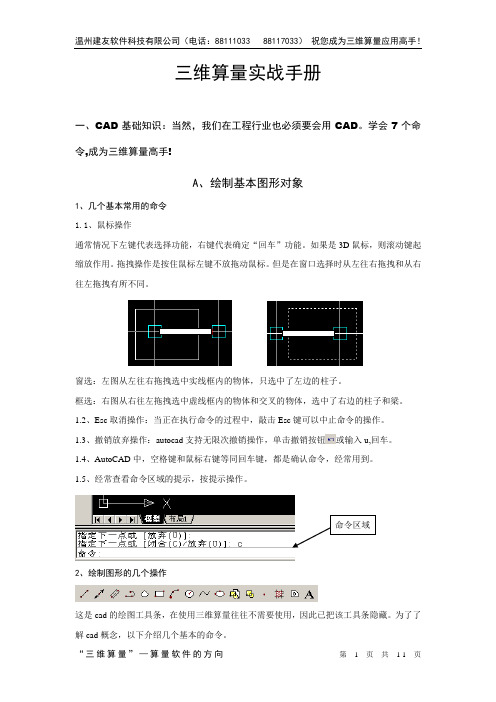
三维算量实战手册一、CAD基础知识:当然,我们在工程行业也必须要会用CAD。
学会7个命令,成为三维算量高手!A、绘制基本图形对象1、几个基本常用的命令1.1、鼠标操作通常情况下左键代表选择功能,右键代表确定“回车”功能。
如果是3D鼠标,则滚动键起缩放作用。
拖拽操作是按住鼠标左键不放拖动鼠标。
但是在窗口选择时从左往右拖拽和从右往左拖拽有所不同。
窗选:左图从左往右拖拽选中实线框内的物体,只选中了左边的柱子。
框选:右图从右往左拖拽选中虚线框内的物体和交叉的物体,选中了右边的柱子和梁。
1.2、Esc取消操作:当正在执行命令的过程中,敲击Esc键可以中止命令的操作。
1.3、撤销放弃操作:autocad 支持无限次撤销操作,单击撤销按钮或输入u,回车。
1.4、AutoCAD中,空格键和鼠标右键等同回车键,都是确认命令,经常用到。
1.5、经常查看命令区域的提示,按提示操作。
2、绘制图形的几个操作这是cad的绘图工具条,在使用三维算量往往不需要使用,因此已把该工具条隐藏。
为了了解cad概念,以下介绍几个基本的命令。
2.1绘制直线:单击工具条或在命令行中输入L ,回车。
在绘图区单击一点或直接输入坐标点,回车,接着指定下一点,回车,重复下一点,或回车结束操作。
或者输入C 闭合。
举例:绘制一个三角形的三个边:命令行输入:L 回车 指定第一个点:单击一点:回车。
重复单击另一点,回车。
输入:C 回车。
直线闭合,形成一个三角形。
2.2绘制多段线:多段线是由一条或多条直线段和弧线连接而成的一种特殊的线,还可以具备不同宽度的特征。
快捷键:PL 。
在三维算量中定义异形截面、手绘墙、梁等时常用。
举例:绘制一个异形柱截面命令行输入:PL ,回车。
指定下一点,输入w(宽度),输入1,回车,修改了多段线线的宽度为1。
输入快捷键F8,使用cad 的正交功能,,保持直线水平,输入:500。
输入:A,开始绘制圆弧,单击另一点绘制一个圆弧。
斯维尔三维算量学习笔记-识别结构图
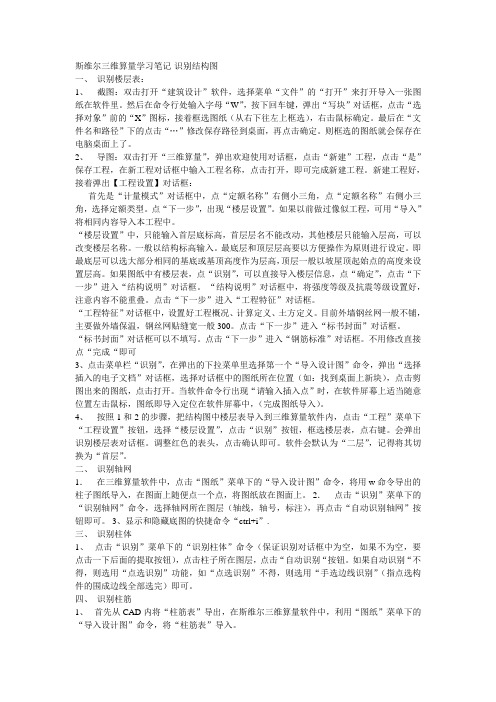
斯维尔三维算量学习笔记-识别结构图一、识别楼层表:1、截图:双击打开“建筑设计”软件,选择菜单“文件”的“打开”来打开导入一张图纸在软件里。
然后在命令行处输入字母“W”,按下回车键,弹出“写块”对话框,点击“选择对象”前的“X”图标,接着框选图纸(从右下往左上框选),右击鼠标确定。
最后在“文件名和路径”下的点击“…”修改保存路径到桌面,再点击确定。
则框选的图纸就会保存在电脑桌面上了。
2、导图:双击打开“三维算量”,弹出欢迎使用对话框,点击“新建”工程,点击“是”保存工程,在新工程对话框中输入工程名称,点击打开,即可完成新建工程。
新建工程好,接着弹出【工程设置】对话框:首先是“计量模式”对话框中,点“定额名称”右侧小三角,点“定额名称”右侧小三角,选择定额类型。
点“下一步”,出现“楼层设置”。
如果以前做过像似工程,可用“导入”将相同内容导入本工程中。
“楼层设置”中,只能输入首层底标高,首层层名不能改动,其他楼层只能输入层高,可以改变楼层名称。
一般以结构标高输入。
最底层和顶层层高要以方便操作为原则进行设定。
即最底层可以选大部分相同的基底或基顶高度作为层高,顶层一般以坡屋顶起始点的高度来设置层高。
如果图纸中有楼层表,点“识别”,可以直接导入楼层信息,点“确定”,点击“下一步”进入“结构说明”对话框。
“结构说明”对话框中,将强度等级及抗震等级设置好,注意内容不能重叠。
点击“下一步”进入“工程特征”对话框。
“工程特征”对话框中,设置好工程概况、计算定义、土方定义。
目前外墙钢丝网一般不铺,主要做外墙保温,钢丝网贴缝宽一般300。
点击“下一步”进入“标书封面”对话框。
“标书封面”对话框可以不填写。
点击“下一步”进入“钢筋标准”对话框。
不用修改直接点“完成“即可3、点击菜单栏“识别”,在弹出的下拉菜单里选择第一个“导入设计图”命令,弹出“选择插入的电子文档”对话框,选择对话框中的图纸所在位置(如:找到桌面上新块),点击剪图出来的图纸,点击打开。
斯维尔算量学习心得
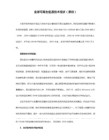
算量部分:
统计的技巧 一般要分三次统计
1.构件实物量模式。
统计柱梁墙板。原因是,一般造价里,墙要分内外,砼与非砼,还要根据他的厚度来分,板要分厚度,梁要区别是哪种板厚度下的梁。只有在构件实物量中,在算量选项中,在工程量输出设置中,勾选想要输出的构件的量,比如,墙,我在工程量输出中,点到砌体墙,在右边的工程量输出中,我不要模板,那就把模板的勾去掉,我只要体积的量,然后我体积的量我要区别厚度,点换算一栏,有个下拉符号,点一下,出来换算的内容,比如我只有分墙的厚度,我就把墙的厚度点勾。然后确定。统计的时候,软件就会根据你的墙
首先是两个重要提示:第一,请您时刻关注电脑屏幕下方的命令栏。三维算量部分操作提示是在命令栏中显示的,如果您忽视了这个问题,您也许会进行误操作,或者系统不能执行您的命令;第二,三维算量软件的算量方法以图形算量为主,但有些构件的计算方法是以参数形式计算的。系统为您建立了一个相似于手工算量的工程量计算表。只要您熟练掌握了上述内容,您就可以将复杂烦琐的工程量计算工作做好。
3. 板的布置原则是:
能大不要小。目的是减少明细表中的量。意思就是你布置板的时候,如果是一块大板,就不要分好几块来布置。而且斯维尔三维算量软件也提供了工具,比如说在布置板的时候,有个隐藏构件的命令,这个命令很有用。他可以将挡在板面上东西暂时隐藏。
4. 墙布置的时候,内外墙要分别定义。
如果你跨数没有画好,比如说2跨的,你布置成一跨,那可以用打断的命令来进行梁的打断。
2. 板的钢筋是一个重点。
板的钢筋是边到边,因为板的公式是净长+ MAX(HC/2,5D)+wg180,我们软件自动布置锚长和弯钩。
板的钢筋有好几类的。如果你是异型板的话,不是矩形的板,那你就要点板钢筋布置的异型板筋。
【精品】斯维尔安装算量快速入门.

斯维尔安装算量2010快速入门.识别建模操作流程操作原则把握以识别为主,手动布置为辅,灵活运用软件。
在无法识别的时候,利用手动布置,迅速建模。
斯维尔三维算量软件能够高效的完成识别框架柱、暗柱及梁体梁钢筋。
操作步骤1、导入设计图方法一:点击图纸菜单导入设计图,把楼层框架柱及配筋图导入算量界面,任意指定一点即可。
适用范围:施工图纸是分散开,一张一张的独立CAD图形文件方法二:将施工图利用CAD打开,在CAD里面将所需图纸选中执行一道爆破命令(x),再复制(ctrl+c),切换到算量界面,粘贴图纸(ctrl+v)适用范围:施工图纸为整体图纸,即一个CAD 图形文件里面有很多张图纸完成上述步骤后,若导进的CAD图纸在算量软件里面无法完全显示,例如没有标注没有钢筋信息文字等等。
则执行菜单图纸---全开图层命令,将隐藏的CAD图层显示出来。
2、对齐设计图将导进图纸,与复制的轴网进行对齐,利用CAD命令m对齐即可 3、识别设计图框架柱:执行菜单“识别-识别柱体”,第一步“提取”,根据软件命令栏提示“选择柱边线”,选择柱边线,检查是否全部选择完毕(是不是全部消失了),右键确定。
第二步提取:在提取柱边线下面还有一个提取,点击此“提取”,根据软件命令栏提示“选择集中标注线”,则点击框架柱延伸出来的那根标注线,选择完之后,右键确定即可。
可观察到标注线的颜色发生了变化,则标注线识别成功完成上两步提取之后方可进行柱体识别。
方法一:第二种点选识别,将鼠标移至柱体内部左键点击一下,则识别成功,此方法适用于较为复杂的柱体;方法二:第三种框选识别,直接从右边一次性框选多个柱体进行识别,适用于较为规范的框架柱进行多个柱体识别。
方法三:手选边线识别,根据命令栏提示,一一选中该柱体的各条边线右键确定识别。
该方法适用于前2种无法解决的异性框架柱体。
识别框架柱时需注意:若设计图纸里面有钢筋大样图,最好不予识别,在提取的时候也忽略这些独立的大样图图层,在识别完除去大样图的所有柱体之后,利用手动布置完成这类大样图的建模。
斯维尔软件操作技巧及心得
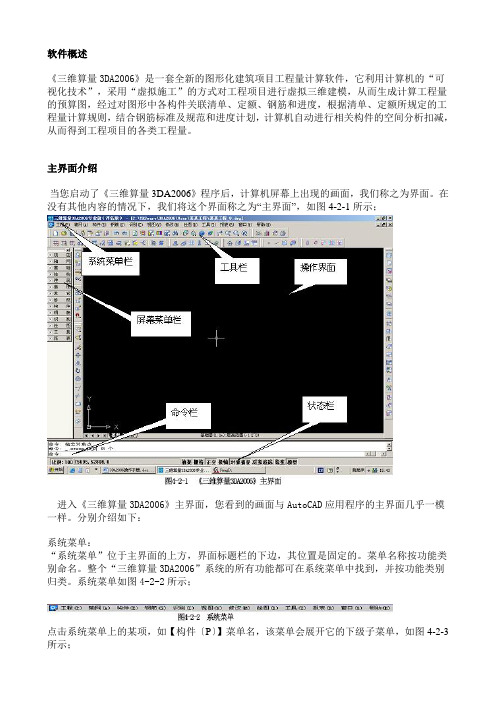
软件概述《三维算量3DA2006》是一套全新的图形化建筑项目工程量计算软件,它利用计算机的“可视化技术”,采用“虚拟施工”的方式对工程项目进行虚拟三维建模,从而生成计算工程量的预算图,经过对图形中各构件关联清单、定额、钢筋和进度,根据清单、定额所规定的工程量计算规则,结合钢筋标准及规范和进度计划,计算机自动进行相关构件的空间分析扣减,从而得到工程项目的各类工程量。
主界面介绍当您启动了《三维算量3DA2006》程序后,计算机屏幕上出现的画面,我们称之为界面。
在没有其他内容的情况下,我们将这个界面称之为“主界面”,如图4-2-1所示;进入《三维算量3DA2006》主界面,您看到的画面与AutoCAD应用程序的主界面几乎一模一样。
分别介绍如下:系统菜单:“系统菜单”位于主界面的上方,界面标题栏的下边,其位置是固定的。
菜单名称按功能类别命名。
整个“三维算量3DA2006”系统的所有功能都可在系统菜单中找到,并按功能类别归类。
系统菜单如图4-2-2所示;点击系统菜单上的某项,如【构件〔P〕】菜单名,该菜单会展开它的下级子菜单,如图4-2-3所示;在子菜单名称后面有“ ”符号的,表示还有下级子菜单,如图4-2-4所示;菜单中的每一条“子菜单”名都是一条执行命令,当子菜单后面还有下一级子菜单时,其第一级子菜单就不是执行命令了,是下一级子菜单集合(归类)的名称,点击时是不会执行动作的。
除“视图”菜单下的三维视图内有三级菜单外,《三维算量3DA2006》的所有菜单均只有二级。
工具栏:在界面上我们看到有很多图标,这些图标是用于软件快捷操作时的按钮,这些按钮就是我们所说的工具键(有时也称图标)。
按功能使用频率将这些图标分栏目的组织在一起,就形成了工具栏。
将光标放在图标上不动时,会看到该工具键的功能提示。
仔细观察各工具键,会发现有些工具键的右下方有一个“ ”形的下拉符号,表示在该工具键下,隐藏着同类形的其他工具键。
将光标放在有下拉符号的工具键上,按住鼠标左键,其工具键会向下展开,显示出如图4-2-5所示的图形;图4-2-5显示的是梁的快捷工具按钮,将其展开,下面的工具按键分别是“梁、圈梁、过梁、预制过梁、暗梁”。
- 1、下载文档前请自行甄别文档内容的完整性,平台不提供额外的编辑、内容补充、找答案等附加服务。
- 2、"仅部分预览"的文档,不可在线预览部分如存在完整性等问题,可反馈申请退款(可完整预览的文档不适用该条件!)。
- 3、如文档侵犯您的权益,请联系客服反馈,我们会尽快为您处理(人工客服工作时间:9:00-18:30)。
2
××工程.tha
工程整体打包后的工程文件 (可以把后缀名改成rar,之后解压工程文件就是多个文件了)
注:工程文件内,除”.lsp”外,以上文件不可删除
软件总体介绍-操作流程 软件操作流程
识别 构件+钢筋
新建 工程
工程 设置
出量 设置 布置 构件+钢筋
分析 统计
输出 报表
软件总体介绍-界面介绍
系统菜单栏
软件安装 关闭所有应用程序,启动软件安装程序; 接受“许可证协议”; 文件保存路径 用户文件默认保存路径:软件安装路径内的” User”文件夹内; 系统自动备份保存路径:软件安装路径内的” AutoSave”文件夹内。
根据加密锁类型选择安装版本- 单机/网络版;
选择安装路径; 安装定额库;
操作技巧: 根据“命令栏”提示 操作 左键选择,右键确认 中键滑轮放大缩小
M:移动
MI:镜像
E:删除
PL:多段线 O:偏移 X:炸开 F3键:捕捉开关 F8键:正交开关 DI:测量
建模准备-常用功能命令
图纸 • CAD图纸开关:Ctrl+I • 导入图纸:DRTZ • 清空图纸:QKTZ 构件 • 轴网开关:Ctrl+1 • 梁开关:Ctrl+3 • 板开关:Ctrl+6 • 砼墙开关:Ctrl+4 • 砌体墙开关:Ctrl+5 • 地面开关:Ctrl+8 • 天棚开关:Ctrl+9 • 门开关:Ctrl+7 • 组合开关:Ctrl+A
序号
××工ቤተ መጻሕፍቲ ባይዱ.db
工程数据库
文件名
文件解释
2018、2016、2014(支持64/32位)版算量软件 2014(支持32位)、2012、2010、2008、2006版算量软件 工程分析统计后的工程量成果文件
楼层文件 CAD病毒文件(发现之后一定要删掉此类文件)
××工程.mdb
1
××工程.jgk
××工程-××层.dwg acadoc.lsp、×××.lsp
斯维尔三维算量 2018 For CAD
目录
1 2 3 4 5 6 7
软件介绍 建模准备 结构及基础构件和钢筋 建筑构件和钢筋 算量设置和钢筋设置 模型编辑检查和成果输出 常用辅助功能
软件总体介绍-安装与卸载
概 述 三维/安装算量 2018 For CAD 个人版(支持64/32位版)支持2006至2012版的32位AutoCAD或2010至2012 版64位AutoCAD(建议使用64位AutoCAD );FLEXnet
• 用户给构件指
定清单及定额条目 清单模式 定额模式 时,软件可区分清
单、定额不同的量
• 未指定时,则 需明确此构件按清 单还是定额哪种规 则来出量
建模准备-工程设置-楼层设置
•层 底 标 高 , 为 方 便构件定位,一般 按结构标高确定 层底标高设置 层接头设置 •结 构 标 高 与 建 筑 标高的高差应在首 层调整,其他楼层 •室内外高差,即室内正负零到室外地坪的垂直距离 •室外地坪高于室内正负零的,该值为负值 •室内外高差大小影响基础土方的挖填深度自动取定 室内外高差设置 按楼层层高推算 •柱墙类钢筋接头 默认一层一个, 像“第 3~5 层”似 的标准楼层,层 接头数默认同标 准层层数 •当地规定每两层 考虑一个接头时, 应将有接头的层
建模准备-工程设置-钢筋标准
• 此处所谓系列, 指相应年度版本的 平法图集系列,年 度为大版本年度, 同年度版本有修订 版的以修订版为准。 • 软件目前仍默认 16G101 系列,切换 平法系列后应点 “完成”按钮方可 生效。
切换系列后由此 查看设置更新
建模准备-常用CAD命令
常用CAD命令
CO:复制
土方定义 • 基础挖土需要区分干湿 土的应设置“地下水位 深”,干湿土综合计算时 忽略。 • 地下水位自室外地坪算 起
建模准备-工程设置-工程特征
•计算定义 •计算定义中的钢丝网,是 指砌体墙与砼构件结合部,
因两种材料收缩不同而骑
缝条铺,或防止砌体墙本 身收缩过大而满面加铺的
加强网。
•贴缝宽、阴角是否计算、 外墙面是否满铺按需设置。
建模准备-工程设置-建筑说明
侧壁基层设置 • 房间侧壁基层不 同的,即使面层做法 相同基层处理也有区 别,当地定额按基层 砖墙轻质墙 分开 划分项目的做此设置 后,可不分解构件即 能得到不同基层的侧 壁量,否则忽略。
建模准备-工程设置-工程特征
此值与楼层表 建筑面积联动 工程概况 • 工程概况中的建筑面积 可以手动输入,也可以根 据相应楼层布置的建筑面 积构件自动计算; • 建筑面积的大小影响相 关指标计算。
快捷菜单栏
功能菜单栏
屏幕菜单栏 Ctrl+F12 布置导航器
操作界面
楼层切换区
状态栏
命令栏
目录
1 2 3 4 5 6 7
软件介绍 建模准备 结构及基础构件和钢筋 建筑构件和钢筋 算量设置和钢筋设置 模型编辑检查和成果输出 常用辅助功能
建模准备-工程设置-计量模式
• 清单模式下, 软件可出清单、定 额两种量 • 定额模式 下,软件只 出定额量
安装完成; 软件卸载 以管理员身份启动软件 。 中执行“斯维尔软件/卸载三维算量软件”命令 在【开始】菜单“程序” 或在控制面版通过“添加或删除程序”卸载软件 注:卸载软件不建议使用“360软件管家”等软件进行卸载,此类软件卸载时,会删除自动备份文件。
软件总体介绍-工程文件介绍
工程文件介绍
设为 1 ,无接头的
层设为0
建模准备-工程设置-结构说明
砼材料设置 • 砼材料强度等级可 分楼层、分构件设置 • 抗渗砼要加注抗渗 等级,且与砼强度等 级空开 • 砼强度等级影响钢 筋的锚固和搭接计算 • 此设置将沿袭到相 应楼层构件
抗震等级设置 • 砼结构构件可分楼 层、分构件设置 • 非抗震构件抗震等 级以0表示; • 此设置将沿袭到相 应楼层构件
钢筋
• 核对钢筋:HDDJ • 钢筋布置:GJBZ • 识别梁筋:SBLJ 识别 • 识别墙体 • 识别大样 • 识别梁体
SBQT SBDY SBLT
建模准备-基本建模顺序
⑤先构件 后钢筋 ④先主梁 后次梁
⑥先主体后装饰
①先定义后布置
②先结构后建筑
建模准备-构件定义方法
定义平截面形状,高由布置确定, 如柱、暗柱
定义平截面+竖截面形状,如独 基、坑基、桩基 定义立面形状,如门窗、楼梯段
